
Nous avons déjà mis votre routeur DD-WRT à la première vitesse avec la puissance du gestionnaire de paquets Opkg. Il est temps d’installer une transmission et de changer de vitesse. How-To Geek explique comment installer le client BiTorrent Transmission sur DD-WRT.
Image de Nathan E et Aviad Raviv
Si vous ne l'avez pas déjà fait, assurez-vous de consulter les articles précédents de la série:
- Transformez votre routeur domestique en un routeur super-alimenté avec DD-WRT
- Comment installer des logiciels supplémentaires sur votre routeur domestique (DD-WRT)
- Comment supprimer des publicités avec Pixelserv sur DD-WRT
En supposant que vous connaissez ces sujets, continuez à lire. Gardez à l'esprit que ce guide est un peu plus technique et que les débutants doivent être prudents lorsqu'ils modifient leur routeur.
Prelog
Bien que Transmission ne soit pas le seul client BiTorrent pouvant être installé à partir du référentiel OpenWRT OPKG, du fait qu'il s'agit du standard de facto pour toutes les principales distributions Linux (comme Ubuntu et Mint par exemple), il est stable, activement entretenu et très polyvalent. Dans le cadre de sa polyvalence, il peut être contrôlé à distance par un certain nombre de programmes, dont au moins deux Windows et une interface Web.
Dans ce guide, nous allons: Installer Transmission sur le routeur, le charger automatiquement lors du démarrage du routeur et le faire contrôler à distance sur votre réseau local par une machine Windows et une interface Web.
Prérequis et hypothèses
- On suppose que vous n’avez pas accédé à cet article au hasard et que vous avez déjà suivi les procédures décrites dans " Comment installer des logiciels supplémentaires sur votre routeur domestique (DD-WRT) ", Remplissant les conditions préalables de ce guide dans le processus.
- Il est fortement recommandé de connecter un disque dur (HDD) au routeur, et pour les instructions ci-dessous, il est supposé que vous avez.
-
On suppose que ledit HD est déjà formaté.
Remarque: pendant partitionnement + formatage ( 1 , 2 ) le HD dépasse le cadre de ce guide, car DD-WRT, à partir de la version 17798, prend en charge tous les systèmes de fichiers courants tels que FAT32 + ext2 / 3 et NTFS, vous ne devriez rien faire de spécial.
Avec cela à l'écart ...
Faisons craquer
Activer UPnP
UPnP est un mécanisme par lequel les programmes de votre réseau peuvent demander au routeur de leur transférer automatiquement les ports. cela vous dispensera de ouverture / transmission des ports sur votre routeur au démon de transmission par vous-même.
Pour ce faire, accédez à l'interface graphique Web du routeur:
- Allez dans «NAT / QoS» - «UPnP».
- Pour «Service UPnP», sélectionnez le bouton radio «activer».
-
Sélectionnez éventuellement le bouton radio «activer» pour «Effacer les transferts de port au démarrage».
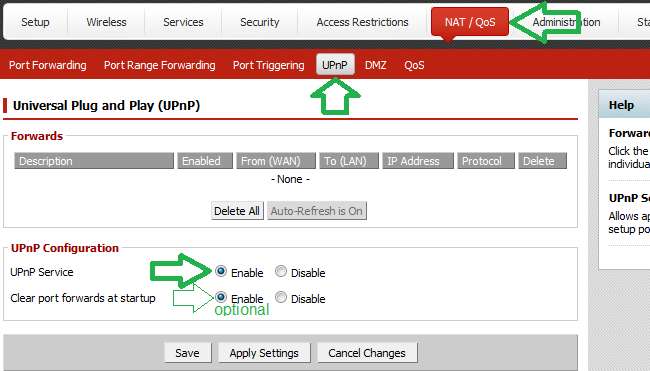
- Enregistrer et appliquer les paramètres.
Montez le disque dur (HD)
Si vous ne l’avez pas déjà fait, montez le HD à l’aide de l’interface graphique Web du routeur. Pour ce faire, accédez à l'interface graphique Web du routeur:
- Sous l'onglet «Services», allez dans l'onglet «USB».
-
Sélectionnez les boutons radio Activer pour «Core USB Support», «USB Storage Support» et «Automatic Drive Mount».
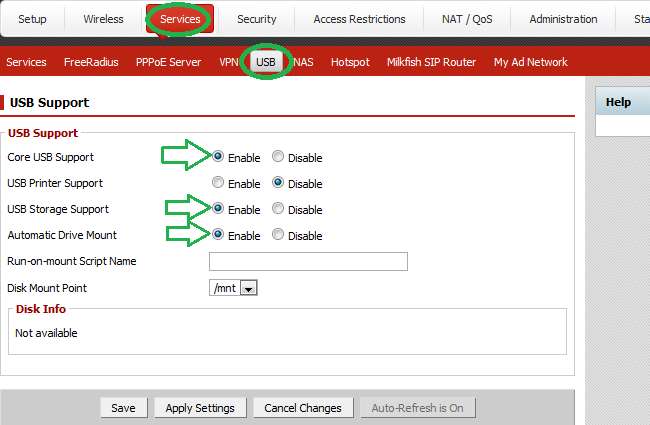
- Enregistrer et appliquer les paramètres.
Installer le package
Nous installerons le paquet démon en émettant depuis un terminal:
mise à jour opkg; opkg installer transmission-daemon
Package configuration
Avec Transmission maintenant installé, exécutez le démon une fois afin qu'il crée le modèle de fichier de paramètres par défaut pour nous. Nous allons l'exécuter au premier plan (le drapeau «-f») afin qu'il soit plus facile de voir quand il est stabilisé et de quitter une fois qu'il l'a fait. Problème:
transmission-démon -f
Une fois que le programme a fonctionné pendant environ 10 secondes, il devrait être prêt à être quitté en appuyant sur «Ctrl + C».
Directories
Créez les répertoires qui contiendront les pointeurs torrent, les pièces, les configurations et les téléchargements. Pour ma configuration, c'est:
mkdir -p /mnt/sda_part1/torrents/parts/
mkdir -p /mnt/sda_part1/torrents/config/
Remarque: ce qui précède suppose qu'un disque dur est connecté au routeur et qu'il a une disposition de partition avec un système de fichiers sur la première partition. Bien qu’il s’agisse d’une configuration par défaut très courante, conformément à la disposition de partitionnement et de formatage de votre disque dur, ceci est sujet à changement .
Copiez le fichier de configuration créé par la première exécution du démon:
cp /tmp/root/.config/transmission-daemon/settings.json /mnt/sda_part1/torrents/config
Remarque: malgré la représentation, il s'agit d'une ligne continue.
La commande ci-dessous ajoutera le réseau «192.168.11. *» Au paramètre rpc-whitelist. Cela nous permettra de nous connecter depuis n'importe quel ordinateur sur le réseau local (en utilisant le programme d'interface graphique à distance) au démon sur le routeur.
sed -i "s / 127.0.0.1 / 127.0.0.1,192.168.11. \ * / g" /mnt/sda_part1/torrents/config/settings.json
Note 1: malgré la représentation, il s'agit d'une ligne continue.
Remarque 2: si votre
sous-réseau du réseau
est différent, vous devrez vous adapter en conséquence.
Exécutez à nouveau le démon, cette fois dirigez-le vers le répertoire de configuration alternatif (l'indicateur «-g»).
transmission-démon -f -g / mnt / sda_part1 / torrents / config
Vous devriez voir que le démon a démarré et si vous regardez attentivement, vous devriez voir que les chemins utilisés par le programme ont également changé pour le nouveau chemin. Laissez le démon ouvert pour le moment, nous en aurons besoin pour le segment GUI.
Interface graphique à distance
Il existe deux programmes Windows pour contrôler le démon à distance, ce sont: Transmission-télécommande-gui & Transmission-à distance-dotnet . Les deux semblent être pleinement présentés et activement entretenus. Bien que vous puissiez choisir l'un d'entre eux, nous utiliserons «transmission-remote-dotnet» pour le bien de cet article, car à part les différences cosmétiques, ils sont pratiquement identiques.
Nous installerons le client, puis l'utiliserons pour modifier les paramètres sur le serveur, car il est plus facile de modifier manuellement le fichier de paramètres.
Configurer les paramètres locaux
- Téléchargez la dernière Transmission-à distance-dotnet à partir du site du projet et installez normalement.
-
Lancez le programme et allez dans "Paramètres locaux" soit à partir du menu Options, ou l'icône de la clé.

-
Allez dans l'onglet «Paramètres des serveurs».
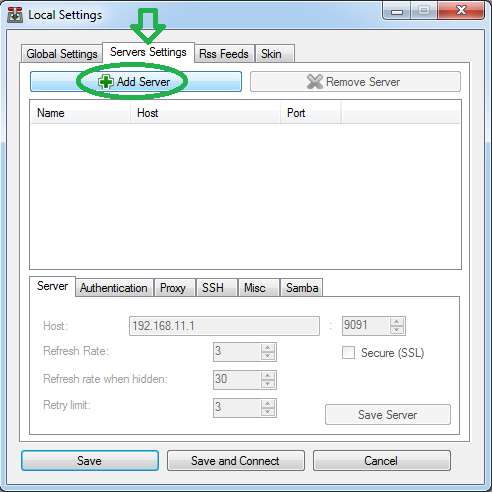
- Cliquez sur «Ajouter un serveur».
- Cliquez ensuite sur le nom du «Serveur 0» qui vient d'être ajouté afin que nous puissions modifier ses paramètres.
- Dans le champ hôte, mettez l’IP de votre routeur.
-
Cliquez sur «Enregistrer».
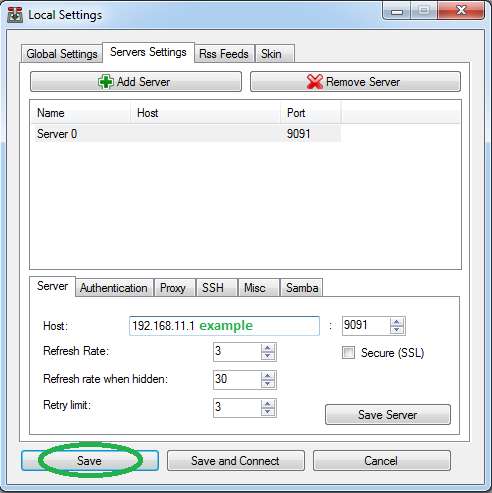
-
Connectez-vous au démon en cours d'exécution sur votre routeur en cliquant sur «Fichier» -> «Connecter» ou sur l'icône de connexion.

-
Cliquez sur «Options» Sélectionnez «Paramètres à distance».
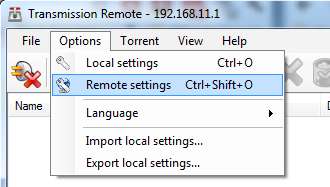
- Dans le téléchargement vers la zone de texte, insérez: "/ mnt / sda_part1 / torrents"
- Cochez la case «Téléchargement incomplet vers».
- Dans la zone de texte incomplète, mettez: "/ mnt / sda_part1 / torrents / parts"
-
Modifiez la liste déroulante Cryptage pour sélectionner «préféré».
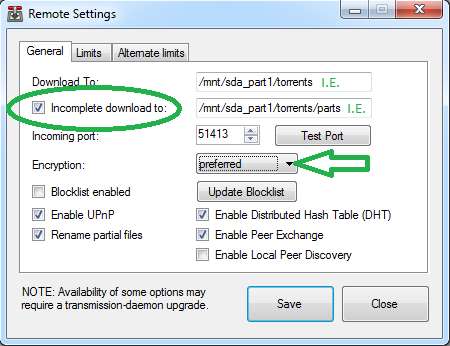
- Cliquez sur «Enregistrer».
Voilà, vous devriez pouvoir utiliser le programme comme n'importe quel autre client BiTtorrent que vous installeriez sur votre ordinateur.
Activer l'interface Web (facultatif)
Bien que l'utilisation de l'un des programmes d'interface graphique à distance ci-dessus ait suffi, vous voudrez peut-être un moyen d'accéder au démon sans être lié à un programme sur un périphérique spécifique. En effet, avec la plèvre actuelle des appareils personnels, il devient une tâche ardue de garder une trace de ce qui est disponible où, et le simple fait de pointer un navigateur Web vers le routeur devrait être (si vous êtes un utilisateur fidèle de DD-WRT) une seconde nature. à vous maintenant. Une interface Web facilite également l’ajout de téléchargements lorsque vous êtes «en déplacement». Bien que rendre le Web-GUI accessible au public dépasse le cadre de ce guide, nous montrerons comment installer et configurer l'interface Web et vous pourrez ciseler l'accessibilité publique plus tard.
Installez le package en émettant dans un terminal:
mise à jour opkg; opkg installer transmission-web
Transmission recherchera automatiquement l'interface Web dans plusieurs emplacements par défaut. Nous avons exécuté la transmission en mode «premier plan» (l'indicateur -f) à la dernière étape afin que vous puissiez voir ces emplacements, si vous essayez d'accéder à l'interface Web. Alors que pour le moment, vous échouerez, vous verrez que l'un de ces emplacements est «/tmp/root/.local/share/transmission/». Heureusement pour nous, cet emplacement est sur la RAM des routeurs qui est accessible en lecture. Donc, tout ce que nous avons à faire est de créer un lien symbolique entre cet emplacement dans la RAM et l'emplacement où l'interface Web a été installée dans le cadre du package sur JFFS. Pour ce faire, créez l'emplacement (manuellement pour l'instant) en émettant:
mkdir -p /tmp/root/.local/share/transmission/
Créez le lien symbolique, à nouveau manuellement pour l'instant, en émettant:
ln -s / jffs / opt / usr / share / transmission / web / /tmp/root/.local/share/transmission/web
Remarque: malgré la représentation, il s'agit d'une ligne continue.
Essayez à nouveau d’accéder à l’interface Web à l’adresse suivante: http: // your-router’s-ip-or-dns: 9091. Pour ma configuration, ce serait, avec IP: "http://192.168.11.1:9091" ou avec DNS local nom: «http: //buffalo.aviad.lan: 9091».
Si tout s'est bien passé et que vous ajoutez quelque chose à télécharger, vous devriez voir quelque chose comme:
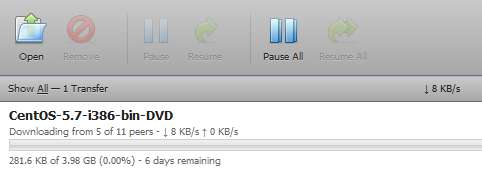
Création et utilisation d'un fichier d'échange (facultatif)
Un «fichier d'échange» est comme le Windows “Page file »Et en fait, dans le passé, Microsoft l'appelait aussi un« fichier d'échange ». Lors de la rédaction de cet article, j’ai trouvé une situation dans laquelle le démon rencontrerait une fuite de mémoire et planterait (voir la section des remarques). Pour essayer de résoudre ce problème, j'ai configuré Swap (à la fois en tant que partition et en tant que fichier). Alors que cela n’avait servi qu’à prolonger l’inévitable, en ce qui concerne la fuite de mémoire, parce que j’ai déjà investi l’effort d’en faire une procédure simple à suivre, je ne vois aucune raison de ne pas transmettre l’information. Cela dit, comme indiqué dans le titre, cette étape est optionnel , et je peux garantir que le démon fonctionne correctement depuis plus d'une semaine d'affilée et sans interruption tout en travaillant sur au moins 5 torrents différents. Mais là encore, mon routeur dispose de 128 Mo de RAM (ce qui est considéré comme beaucoup dans les cercles de routeurs), vous devrez donc peut-être effectuer cette étape si votre routeur manque de mémoire. De plus, il ne devrait pas y avoir de pénalité si vous décidez d’implémenter Swap, même si vous n’en «avez pas besoin», car Linux ne devrait pas essayer d’utiliser Swap simplement parce qu’il est là (contrairement à Windows).
Alors que sous Linux, il est habituel d'utiliser un Swap " partition ", Pour ce faire, il faudrait effectuer le partitionnement avant, ou pire encore, changer la mise en page actuelle . Comme cela peut être gênant si vous avez déjà des données sur le HD, l'utilisation d'un fichier, sur le format déjà existant du lecteur, est beaucoup plus facile. De plus, je n’ai trouvé aucune différence significative de performances en comparant les deux schémas d’utilisation de Swap.
Nous allons créer un fichier de 256 Mo sur lequel travailler. Pour faire ça, " DD ”Un fichier existe en émettant dans un terminal:
dd if = / dev / zéro de = / mnt / sda_part1 / swap.page bs = 1M count = 256
AVERTISSEMENT: Cette commande (" DD ") Est extrêmement puissant et potentiellement destructeur . La directive «Output File» (of) ne doit pas être prise à la légère, car un paramètre incorrect peut vous faire perdre des données.
Installez le package qui nous permettrait de créer des swaps en émettant:
mise à jour opkg; opkg installer swap-utils
Une fois les swap-utils installés, créez le fichier d'échange en émettant:
mkswap /mnt/sda_part1/swap.page
Maintenant, testez que le système est capable d'impliquer le fichier d'échange en examinant l'utilisation de la mémoire avec la commande «free».
gratuit
Notez que les paramètres de la ligne «Swap» sont tous des zéros.
Activez maintenant le fichier d'échange en émettant:
Swapan / Mint / Sada_Part1 / Swap.Page
Et émettez à nouveau la commande gratuite:
gratuit
Vous devriez maintenant voir que les paramètres de la ligne «Swap» ont changé pour indiquer qu'il y a maintenant un total de 256 Mo d'espace de swap disponible.
Démarrage automatique du démon
Pour que le démon de transmission démarre automatiquement avec le redémarrage du routeur, il suffit de l’ajouter au script «geek-init» qui a été installé dans le OPKG article . Ouvrez le script geek-init dans un éditeur de votre choix:
vi /jffs/geek/etc/geek-init.sh
Si vous avez suivi toutes les étapes de ce guide (y compris les étapes facultatives), vous pouvez ajouter l'extrait de script ci-dessous à la fin du fichier geek-init:
logger_general "transmission setup-er: réglage 'home'"
export HOME = '/ tmp / root'
logger_general "transmission setup-er: création du répertoire et du lien symbolique pour l'interface Web"
mkdir -p /tmp/root/.local/share/transmission/
[ ! -L /tmp/root/.local/share/transmission/web/web ] && ln -s / jffs / opt / usr / share / transmission / web / /tmp/root/.local/share/transmission/web
logger_general "activation du swap"
Swapan / Mint / White_Part1 / swap.page
logger_general "transmission setup-er: démarrage du transmission-daemon avec l'autre répertoire de configuration."
/ opt / usr / bin / transmission-daemon -g / mnt / sda_part1 / torrents / config
logger_general "transmission exécutée"
Cependant, si vous avez ignoré les étapes facultatives, même s'il ne devrait pas y avoir de problème à laisser le "code" ci-dessus tel quel, vous voudrez peut-être supprimer tout ce qui est superflu. En fait, si vous avez sauté les deux étapes facultatives et que vous renoncez aux commentaires, il vous suffirait d'ajouter:
/ opt / usr / bin / transmission-daemon -g / mnt / sda_part1 / torrents / config
Remarques finales
- Bien que cela puisse être juste TOUT , il vaut mieux garder à l'esprit que BiTorrent est devenu une sorte de cible pour les litiges, et qu'il a été répété à maintes reprises que le réseau est en train d'être scruté. Exemple du site http://www.youhavedownloaded.com/ . Par conséquent, il est conseillé de n'utiliser ce client torrent, comme nous l'avons fait, que pour les torrents légaux.
- Lors de la rédaction de cet article, j'ai trouvé un torrent qui ferait planter le processus du démon de transmission en raison d'une fuite de mémoire. J'ai décrit le problème sur le Forum OpenWRT , cependant, au moment d'écrire ces lignes, il n'y a pas eu de réponse à ma grêle.
Puissiez-vous avoir une transition en douceur vers la transmission :)
Parce que nous savons que c'est transitoire, du moment… nous savons qu'il se transformera en ASH.







